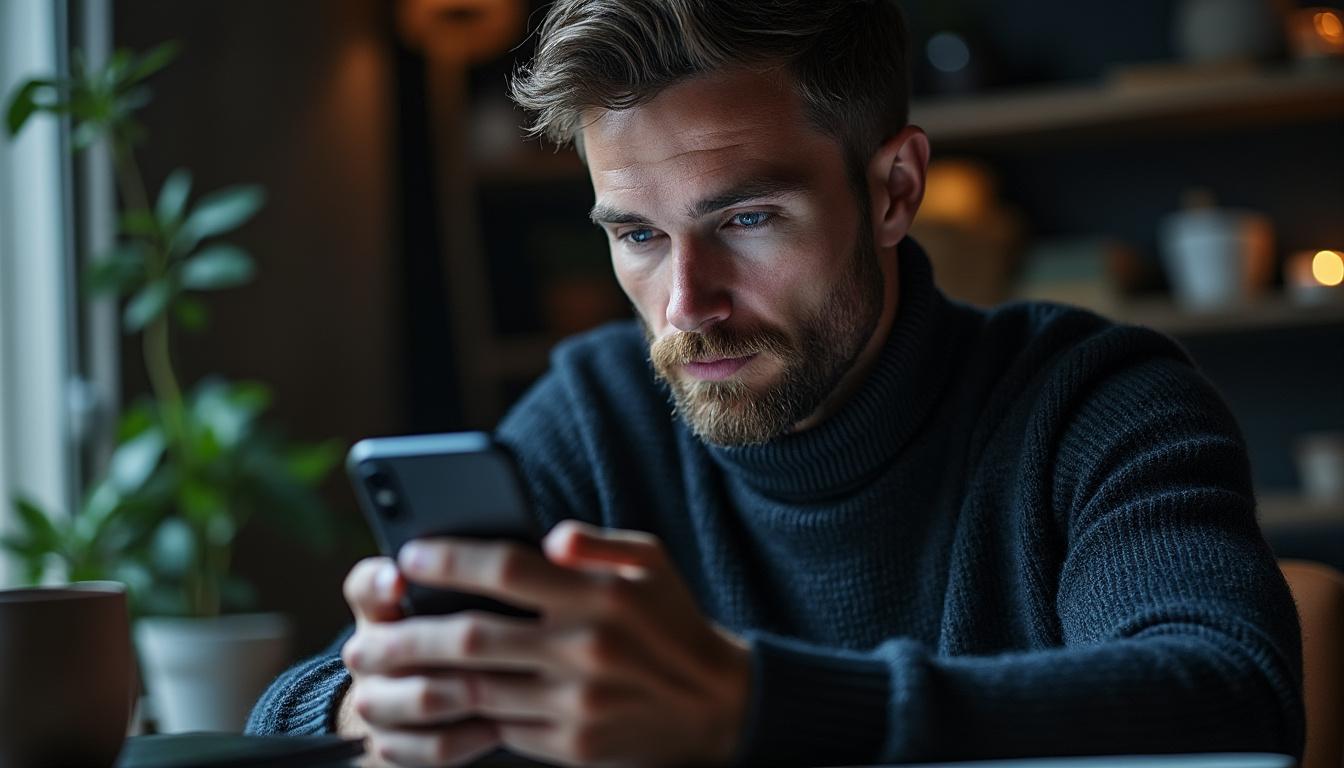Dans un monde où les smartphones deviennent le centre de nos vies numériques, la fonctionnalité d’enregistrement d’écran est devenue primordiale. Surtout pour les utilisateurs de l’iPhone X, cette fonctionnalité permet de capturer en détail tout ce qui se passe sur l’écran. Que ce soit pour partager un tutoriel, montrer un problème technique à un ami ou simplement immortaliser un moment marquant, l’enregistrement d’écran est un outil polyvalent et indispensable. Dans cet article, nous allons explorer chaque étape nécessaire pour activer et maîtriser cette fonctionnalité sur l’iPhone X, tout en découvrant des astuces pour l’utiliser de manière optimale.
Activation de l’enregistrement d’écran sur iPhone X
Pour profiter de l’enregistrement d’écran sur votre iPhone X, la première étape consiste à activer cette fonctionnalité dans les paramètres de votre appareil. Voici les étapes à suivre :
- Ouvrez l’application « Réglages ».
- Faites défiler vers le bas et touchez « Centre de contrôle ».
- Sélectionnez « Personnaliser les commandes ».
- Recherchez « Enregistrement d’écran » et touchez le bouton vert « + » à côté pour l’ajouter.
Une fois que ces étapes sont complétées, l’option d’enregistrement d’écran apparaîtra dans votre Centre de contrôle. Cela vous permettra d’accéder rapidement à cette fonctionnalité chaque fois que vous en aurez besoin.

Comprendre le Centre de contrôle
Le Centre de contrôle sur l’iPhone X est conçu pour vous offrir un accès rapide à des fonctions essentielles. En plus de l’enregistrement d’écran, il met à votre disposition des fonctions comme le Wi-Fi, le Bluetooth, et la luminosité de l’écran. En vous familiarisant avec ces éléments, vous serez en mesure d’optimiser votre expérience utilisateur. Voici ce que vous pouvez y trouver :
| Fonctionnalité | Description |
|---|---|
| Connexion Wi-Fi | Activez ou désactivez rapidement votre connexion sans fil. |
| Bluetooth | Gérez vos connexions avec des accessoires sans fil. |
| Luminosité | Ajustez la luminosité de l’écran en un clin d’œil. |
| Enregistrement d’écran | Commencez à capturer l’activité à l’écran facilement. |
Cette familiarisation avec le Centre de contrôle vous permettra de naviguer rapidement entre les différentes fonctionnalités de votre appareil, rendant votre expérience plus fluide.
Incursion dans l’enregistrement d’écran
Maintenant que l’enregistrement d’écran est activé, il est temps d’apprendre comment l’utiliser efficacement. Cette fonctionnalité simple vous permet d’enregistrer tout ce qui se passe sur l’écran de votre iPhone. Voici les étapes à suivre pour démarrer un enregistrement d’écran :
- Accédez au Centre de contrôle en glissant votre doigt vers le bas depuis le coin supérieur droit de l’écran.
- Touchez l’icône d’enregistrement d’écran, qui ressemble à un cercle plein encerclé.
- Un compte à rebours de trois secondes commencera avant que l’enregistrement ne débute.
Lorsque l’enregistrement commence, une barre rouge apparaîtra en haut de l’écran, indiquant que tout ce qui se déroule sur l’écran est capturé. Pour mettre fin à l’enregistrement, ouvrez à nouveau le Centre de contrôle et tapez sur l’icône.
Variété d’applications de l’enregistrement d’écran
Cette fonction n’est pas seulement utile pour les jeux ou les tutoriels. Elle offre une multitude de possibilités, notamment :
- Créer des tutoriels : Partagez vos connaissances en réalisant des démonstrations étape par étape.
- Capturer des jeux : Montrez vos prouesses en gaming ou partagez des astuces avec d’autres.
- Support auprès d’amis : Montrez à vos amis comment utiliser certaines applications ou résoudre des problèmes techniques.
- Partage de moments : Enregistrez des moments fortuits sur les réseaux sociaux, comme une conversation mémorable.
Ces différentes applications montrent à quel point l’enregistrement d’écran peut enrichir notre manière d’interagir avec la technologie. Chaque utilisateur peut trouver sa propre manière d’utiliser cet outil précieux.
Capturer l’audio lors de l’enregistrement d’écran
Une des caractéristiques intérieures souvent sous-utilisées de l’enregistrement d’écran sur iPhone est la possibilité d’enregistrer l’audio. Cela est particulièrement utile si vous souhaitez faire des commentaires en direct ou si l’audio de l’application est essentiel à la compréhension du contenu. Voici comment activer l’enregistrement audio :
Avant de débuter l’enregistrement d’écran :
- Accédez au Centre de contrôle et effectuez un appui fort sur l’icône d’enregistrement d’écran.
- Activez le micro en appuyant sur l’icône représentant un microphone. Une fois activé, le bouton deviendra vert.
- Vous pouvez maintenant enregistrer à la fois l’écran et l’audio pendant votre session.
Cette fonctionnalité est extrêmement utile pour les créateurs de contenu, les enseignants ou toute personne souhaitant enrichir sa communication visuelle.
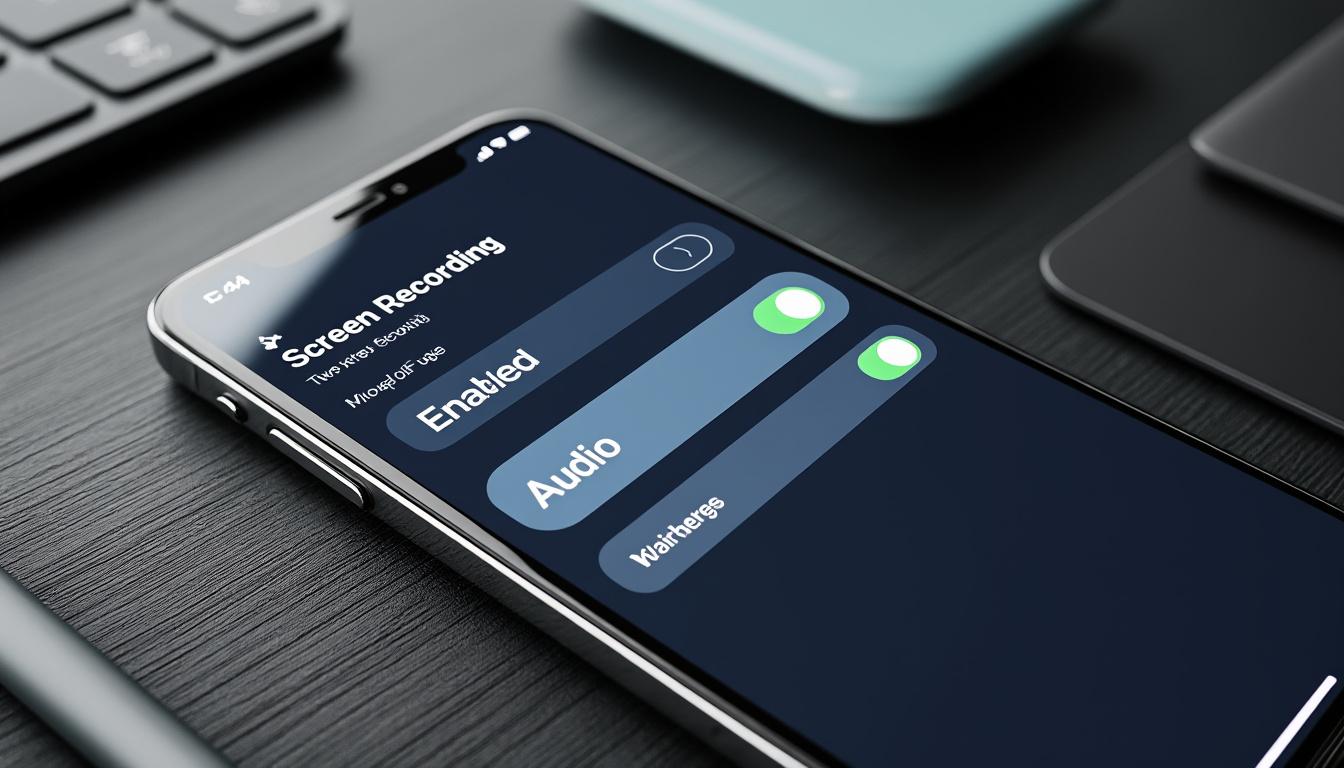
Meilleures pratiques pour l’enregistrement d’écran
Pour réaliser des enregistrements d’écran de qualité, voici quelques conseils à prendre en compte :
- Préparez votre contenu : Avant de commencer, assurez-vous que tout est prêt et que toutes les applications nécessaires sont ouvertes.
- Évitez les notifications : Activez le mode « Ne pas déranger » pour éviter des interruptions inattendues pendant votre enregistrement.
- Testez le son : Vérifiez que votre micro fonctionne correctement et que le son est clair si vous commentez en direct.
- Vue d’ensemble : Songez à la perspective de votre public lorsqu’il visualisera votre enregistrement.
Ces meilleures pratiques garantissent que votre enregistrement sera à la fois professionnel et engageant. En anticipant les préoccupations techniques, vous pourrez vous concentrer sur l’essentiel : offrir un contenu captivant à votre audience.
Modification des enregistrements d’écran sur iPhone
Une fois votre enregistrement terminé, il est souvent nécessaire d’apporter quelques modifications pour améliorer la qualité de votre vidéo. L’application Photos intégrée à l’iPhone facilite cette tâche. Voici comment procéder :
- Ouvrez l’application Photos et localisez la vidéo d’enregistrement d’écran.
- Touchez la vidéo pour l’ouvrir, puis appuyez sur « Modifier » en haut à droite.
- Utilisez les outils disponibles pour couper la vidéo, ajouter des filtres, et même insérer du texte si souhaité.
- Après avoir effectué vos modifications, appuyez sur « Terminé » pour sauvegarder vos changements.
Vous pouvez également envisager d’utiliser des applications tierces pour des modifications plus avancées, incluant des transitions ou des effets spéciaux.
Impact des modifications sur la qualité
La modification de vos enregistrements peut significativement améliorer l’impact de votre message ou du contenu. Les ajustements visuels et sonores assurent :
| Aspects de modification | Impact |
|---|---|
| Couper les longueurs inutiles | Rendre la vidéo plus engageante et moins monotone. |
| Ajouter des textes explicatifs | Clarifier le propos et renforcer la compréhension. |
| Incorporer des effets sonores | Améliorer l’expérience utilisateur, rendant la vidéo plus immersive. |
Ces modifications non seulement améliorent la qualité visuelle, mais elles augmentent également la portée de votre vidéo sur les réseaux sociaux ou les plateformes éducatives.
Enregistrer des gestes tactiles lors de l’enregistrement
Pour ceux qui souhaitent instructivement montrer leurs interactions sur l’écran, enregistrer des gestes tactiles est une fonctionnalité précieuse. Voici comment l’activer :
- Allez dans « Réglages », puis « Centre de contrôle ».
- Trouvez l’option « Touches » dans la section « Enregistrement d’écran ».
- Activez l’option « Touches » pour commencer à capturer vos gestes tactiles.
À présent, chaque interaction que vous effectuez sur l’écran, qu’il s’agisse de toucher, de glisser ou de maintenir, sera visualisée dans votre enregistrement. Ce précieux détail est essentiel pour les didacticiels ou pour montrer des fonctionnalités d’applications.
Utilisation des gestes tactiles dans les tutoriaux
En enregistrant également vos gestes tactiles, vous offrez une démonstration limpide pour votre public. Voici quelques conseils pour optimiser cette fonctionnalité :
- Clarté : Montrez clairement les gestes pour éviter toute confusion.
- Racontez : Ajoutez des explications en direct pour accompagner vos gestes.
- Répétez si nécessaire : N’hésitez pas à faire plusieurs essais pour assurer la fluidité de la démonstration.
Ces gestes renforceront l’efficacité de votre contenu, en rendant le tutoriel compréhensible et accessible.
FAQ : Questions Fréquemment Posées
1. Comment savoir si mon iPhone X est compatible avec l’enregistrement d’écran ?
Tous les iPhones tournant sous iOS 11 et ultérieurs, y compris l’iPhone X, supportent l’enregistrement d’écran.
2. Puis-je enregistrer des appels vidéo avec cette fonction ?
Non, pour des raisons de confidentialité et de sécurité, l’enregistrement des appels vidéo n’est pas permis sur iOS.
3. Quelle est la durée maximale d’un enregistrement d’écran sur iPhone X ?
Il n’y a pas de durée maximale définie par iOS, mais la capacité dépendra de l’espace de stockage disponible sur votre appareil.
4. Comment puis-je partager mon enregistrement d’écran ?
Après l’enregistrement, vous pouvez le partager via les réseaux sociaux, par e-mail ou même via des applications de messagerie instantanée directement depuis l’application Photos.
5. Puis-je enregistrer sur d’autres applications tierces ?
Oui, l’enregistrement d’écran peut être utilisé sur toutes les applications, tant que vous respectez les droits d’auteur et les politiques de confidentialité en vigueur.